원물 : https://cloud.google.com/blog/products/g-suite/admin-insider-10-tips-to-better-secure-your-organization-using-g-suite
1. 사용자가 직접 보안 점검
보안점검을 통하여 데이터에 액세스 할 수있는 앱이 표시되며 Google 계정의 보안을 개선하기위한 맞춤형 안내가 자동으로 제공됩니다. 조직의 모든 사람이 안전하게 지킬 수 있도록 앱이나 사이트와 공유되는 정보를 이해하는 것이 매우 중요합니다.▶ 보안점검 : https://myaccount.google.com/security-checkup
2. 2 단계 인증
2 단계 인증 (2 Factor 인증)은 비밀번호를 도용하더라도 사용자가 귀하의 계정에 액세스하지 못하게하는 가장 좋은 방법 중 하나입니다. G Suite에서 관리자는 2 단계 인증을 시행 할 수 있습니다. 2단계 인증은 직원에게 로그인 할 때 신원을 증명하도록 요청함으로써 성공적인 피싱 공격의 위험을 줄일 수 있습니다. 실제로 중국에서 피싱 공격이 많습니다.▶ 사용자 2단계 인증 설정 : 내 Google 계정 관리하기 2단계 인증 설정하기
▶ 관리자 2단계 인증 설정 : Google G Suite 관리자 기능 - 보안기능
3. 2단계 인증 보안 키 사용
FIDO Alliance 표준을 사용하여 Google은 전통적인 비밀번호없이 Google 계정에 액세스하는 데 사용되는 물리적 인 키인 Titan Security Key를 개발했습니다. 이 키는 암호화 된 서명을 보내고 피싱을 방지하는 데 도움이되는 사이트에서만 작동합니다. G Suite 관리자는 추가 소프트웨어를 설치하지 않고 관리 콘솔 내에서 규모에 따라 보안 키를 손쉽게 배포, 모니터링 및 관리 할 수 있습니다. Google은 직원의 두 번째 요소로 보안 키가 필요하기 시작했기 때문에 암호 피싱으로 인해 신고 또는 확인 된 계정 탈취가 없었습니다.4. 모바일 장치 보호
새로운 사전 보안 설정을 통해 G Suite에 액세스하는 모바일 장치에 대한 기본 장치 관리가 자동으로 활성화됩니다. 이 기능을 통하여 어떤 디바이스를 이용하여 접속하는지 확인이 가능합니다.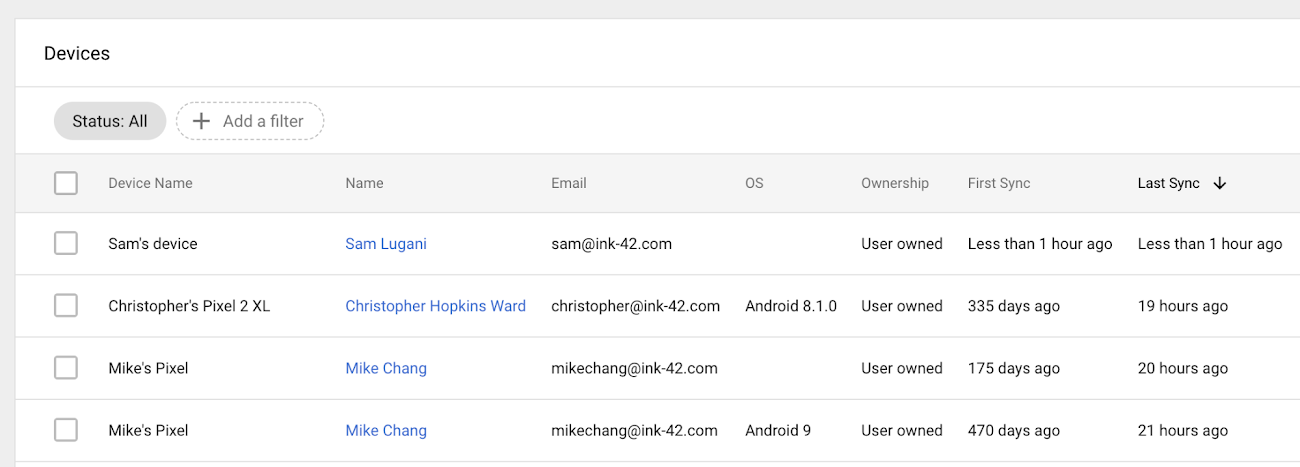
5. 타사 응용 프로그램이 G Suite 데이터에 액세스 확인
화이트리스트에 등록 된 OAuth 앱은 사용자의 G Suite 데이터에 액세스 할 수있는 타사 앱을 구체적으로 선택할 수 있도록하여 회사 데이터를 안전하게 유지하는 데 도움이됩니다. 앱이 허용 목록에 포함되면 사용자는 G Suite 앱 정보에 대한 승인 된 액세스 권한을 부여 할 수 있습니다. 이렇게하면 악의적 인 앱이 사람들을 속여 회사 데이터에 대한 액세스 권한을 실수로 부여하는 것을 방지 할 수 있습니다.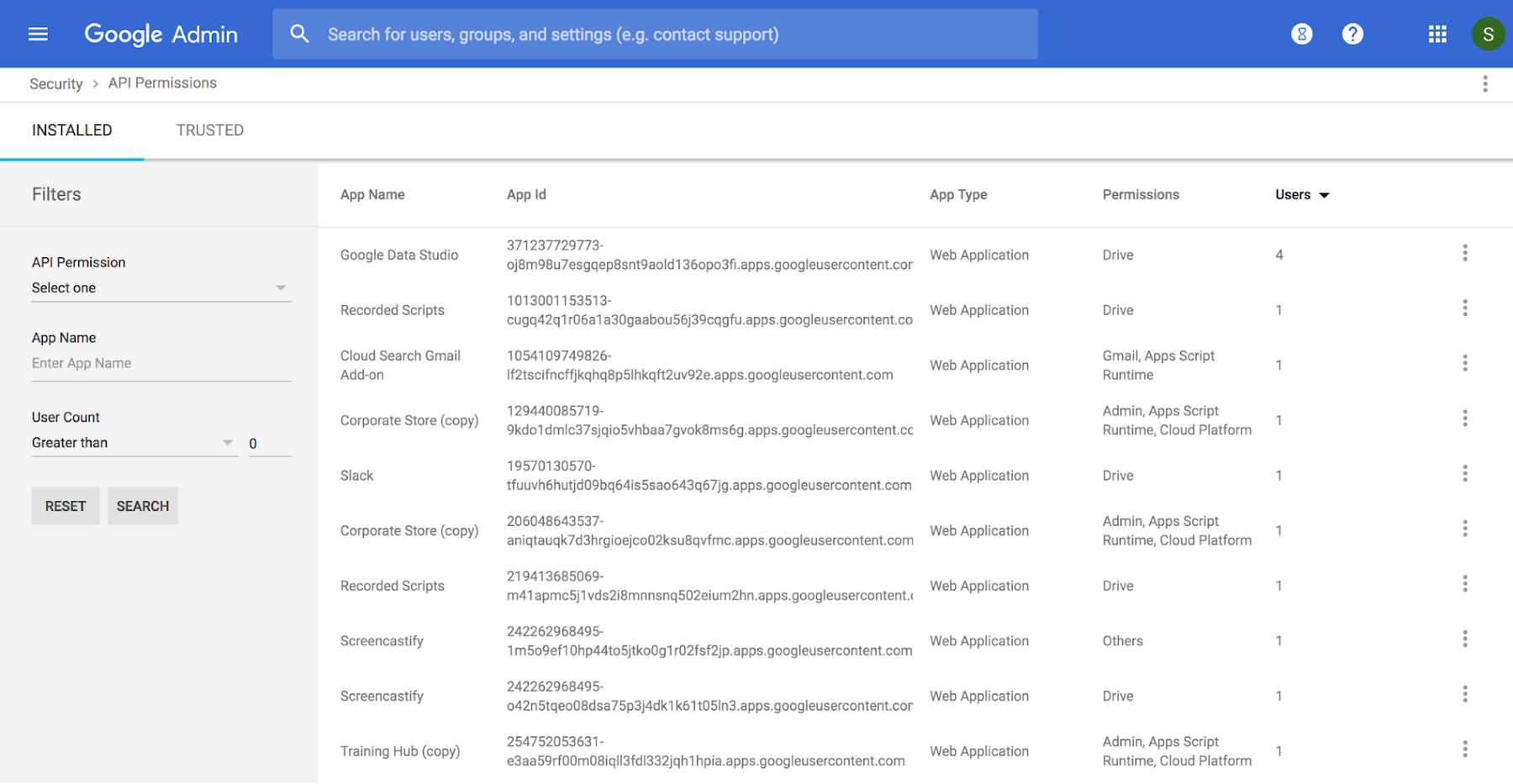
6. 고급 피싱 및 악성 코드 차단 기능 사용
의심스러운 콘텐츠를보다 잘 식별합니다. Gmail은 세이프 브라우징과 같은 기술을 통합하여 스팸, BEC 위협 및 피싱 이메일 중 99.9 % 이상이받은 편지함에 도달하는 것을 방지합니다. 또한 수십억 개의 위협 표시기에 기계 학습 (ML)을 적용하고 모델을 발전시켜 피싱 공격이 될 수있는 대상을 신속하게 파악합니다. 이 설정이 켜져 있는지 확인하십시오. .7. Gmail에 대해 의도하지 않은 외부 회신 경고 사용
이 기능을 사용하면 사용자가 Gmail에서 답장을 보내면 Google은 수신자 목록을 스캔하여 위험도 (CC의 주소까지도)를 결정합니다. 수신자가 조직 외부에 있거나 주소록에 없거나 정기적으로 상호 작용하지 않는 사람에게는 Gmail에 경고가 표시됩니다. 의도하지 않은 외부 회신 경고는 '고급 Gmail'설정의 관리 콘솔 컨트롤에서 제어합니다.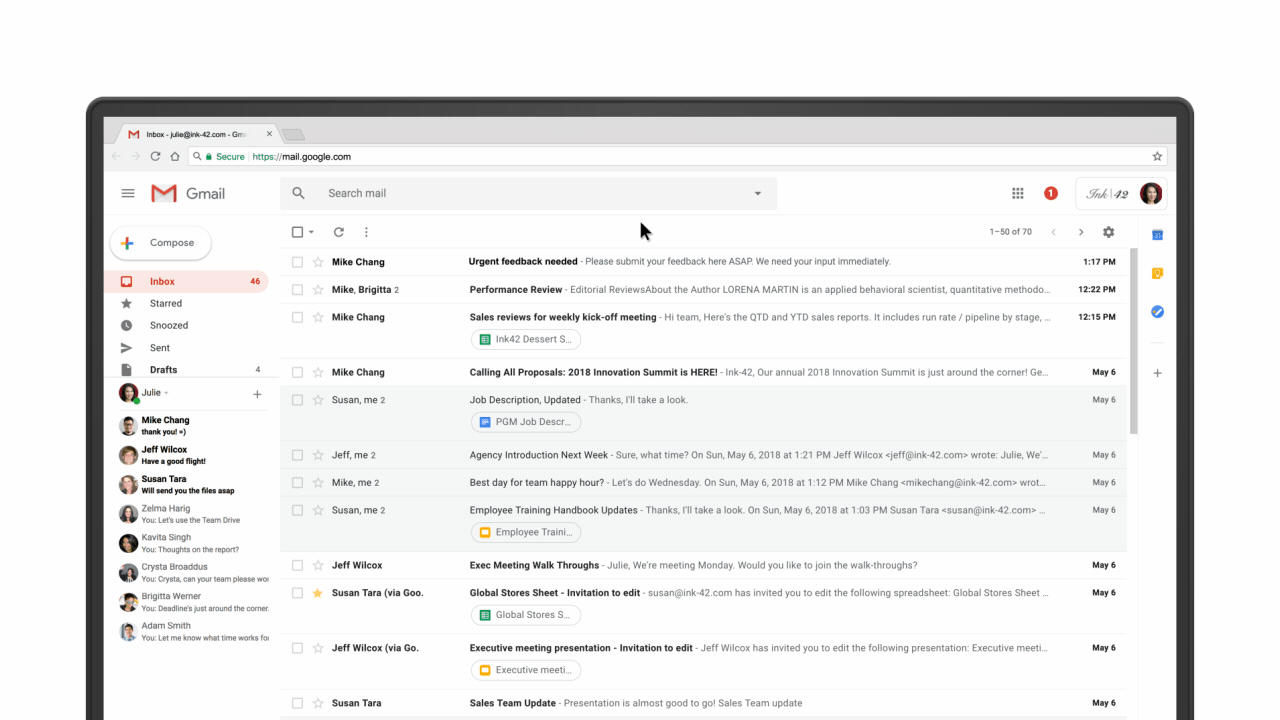
8. Google 캘린더 설정을 확인하여 캘린더를 외부에서 볼 수있는 사용자를 제한
이렇게하면 캘린더가 도메인 외부에서 공유되는 것을 차단할 수 있습니다. 캘린더 설정을 통해 사용자는 자신의 캘린더에서 누가 어떤 액티비티를 보는지 세부 수준으로 볼 수 있는지 제어 할 수 있습니다. 외부 일정 공유를 "사용 가능"또는 "사용 중"으로 만 제한함으로써 데이터 누출 위험을 줄일 수 있습니다.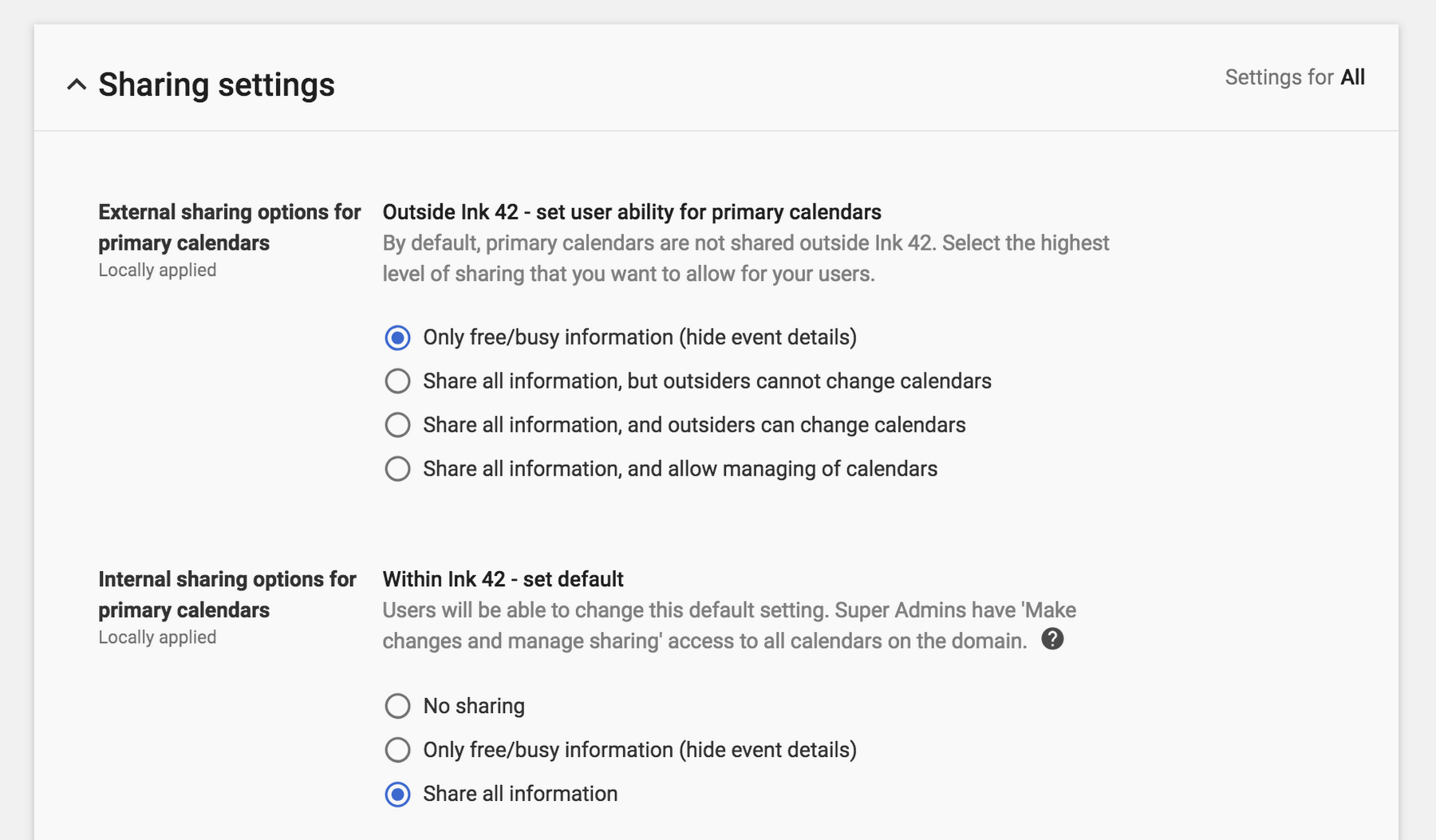

댓글 없음:
댓글 쓰기